|
Appuyez sur Echap pour activer le mode de commande.
|
|||
|
|
Activer le mode d’édition |
||
|
|
Exécuter la cellule, sélectionnez ci-dessous |
||
|
|
Exécuter la cellule |
||
|
|
Exécuter la cellule, insérer ci-dessous |
||
|
|
Accéder au code |
||
|
|
Aller au démarque |
||
|
|
Aller au brut |
||
|
|
Aller à la rubrique 1 |
||
|
|
… à |
||
|
|
Sélectionnez la cellule ci-dessus |
||
|
ou
|
|||
|
|
Sélectionnez la cellule ci-dessous |
||
|
ou
|
|||
|
|
Insérer la cellule ci-dessus |
||
|
|
Insérer la cellule ci-dessous |
||
|
|
Couper la cellule sélectionnée |
||
|
|
Copier la cellule sélectionnée |
||
|
|
Coller la cellule ci-dessus |
||
|
|
Coller la cellule ci-dessous |
||
|
|
Annuler la suppression de la dernière cellule |
||
|
|
Supprimer la cellule sélectionnée |
||
|
|
Fusionner la cellule ci-dessous |
||
|
|
Enregistrer et vérifier le point |
||
|
|
Basculer les numéros de ligne |
||
|
|
Activer/désactiver la sortie |
||
|
|
Basculer le défilement de la sortie |
||
|
|
Fermer le téléavertisseur |
||
|
|
Afficher la boîte de dialogue d'aide sur les raccourcis clavier |
||
|
|
Noyau d'interruption |
||
|
|
Redémarrez le noyau |
||
|
|
Défilement vers le bas |
||
|
|
Défilement vers le haut |
||
|
|
Ignorer |
||
Publicité
|
Appuyez sur Entrée pour activer le mode d'édition.
|
|||
|
|
Complétion ou retrait de code |
||
|
|
Info-bulle |
||
|
|
Retrait |
||
|
|
Dédent |
||
|
|
Sélectionner tout |
||
|
|
Annuler |
||
|
|
Rétablir |
||
|
ou
|
|||
|
|
Aller au début de la cellule |
||
|
ou
|
|||
|
|
Aller à la fin de la cellule |
||
|
ou
|
|||
|
|
Allez un mot à gauche |
||
|
|
Allez un mot à droite |
||
|
|
Supprimer le mot avant |
||
|
|
Supprimer le mot après |
||
|
|
Mode de commande |
||
|
ou
|
|||
|
|
Exécuter la cellule, sélectionnez ci-dessous |
||
|
|
Exécuter la cellule |
||
|
|
Exécuter la cellule, insérer ci-dessous |
||
|
|
Fractionner une cellule |
||
|
|
Enregistrer et vérifier le point |
||
Publicité |
|||
|
|
Déplacer le curseur vers le haut ou la cellule précédente |
||
|
|
Déplacer le curseur vers le bas ou la cellule suivante |
||
|
|
Basculer le commentaire sur les lignes actuelles ou sélectionnées |
||
|
|
Palette de commandes |
||
|
|
Afficher la Docstring (documentation) de l'objet que vous venez de taper dans une cellule de code |
||
|
|
Diviser la cellule en deux |
||
|
|
Rechercher et remplacer dans le code |
||
|
|
Basculer la sortie de cellule |
||
|
|
Sélectionnez la cellule suivante vers le bas |
||
|
ou
|
|||
|
|
Sélectionnez la cellule ci-dessus |
||
|
ou
|
|||
|
|
Fusionner plusieurs cellules |
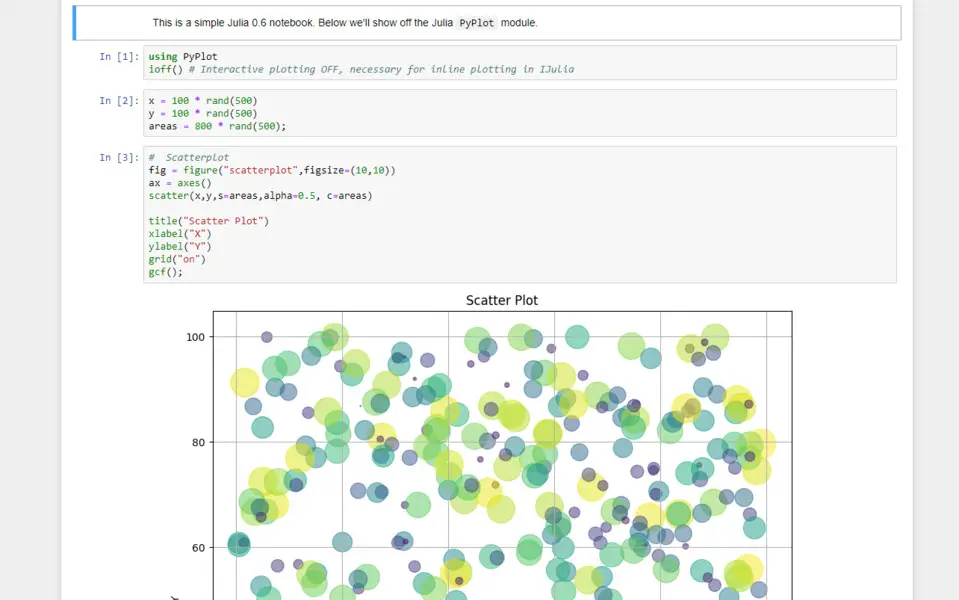

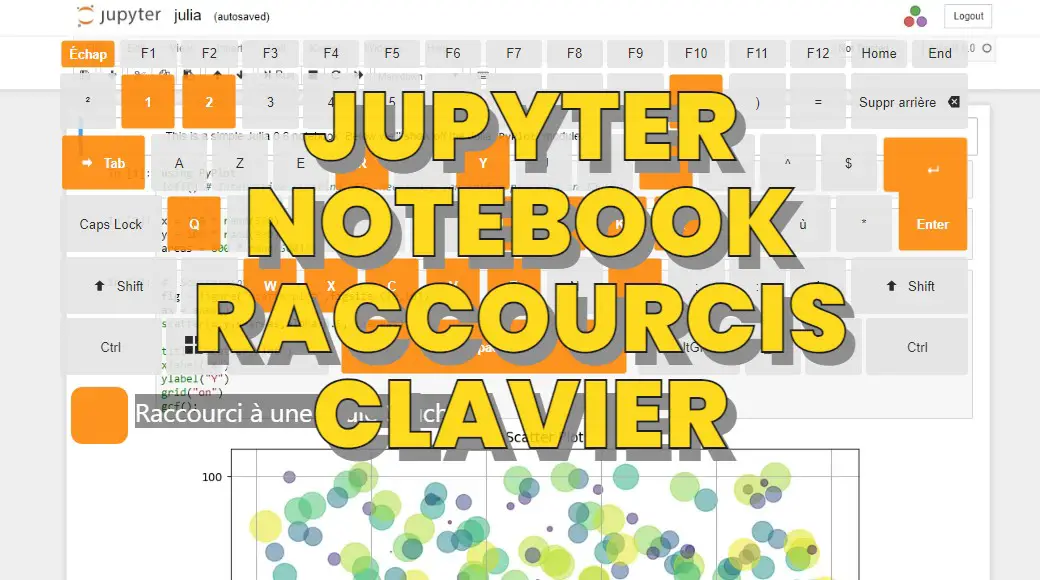


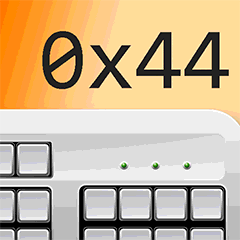

Quel est votre raccourci clavier préféré Jupyter Notebook Avez-vous des conseils utiles pour le programme ? Faire savoir aux autres.
Pas de raccourci particulier à mettre en avant, tous peuvent être utiles
1111856 62
500393 4
412359 23
369699 5
309403
279899 1
Il y a 8 heures Mis à jour !
Hier
Hier Mis à jour !
Il y a 4 jours
Il y a 4 jours
Il y a 4 jours Mis à jour !
En son yazılar